ဓါတ္ပံုေတြကို ျပင္ဆင္ တည္းျဖတ္လို႔ ရတဲ့ ဒီေဆာ့ဝဲလ္ေလးကေတာ့ Photoshop လိုပဲ Tool ေတြ Effects ေတြကို စံုလင္စြာ အသံုးျပဳလို႔ ရမွာပဲ ျဖစ္ပါတယ္..။ ဒီေကာင္ေလးမွာ ဂ်ာမန္စာသားေတြနဲ႔ ေပၚေနမွာ ျဖစ္ျပီး E-လို ျပန္ေပၚေအာင္ Install ထည့္ျပီးမွ သြားေျပာင္းေပးရမယ့္ ေနရာေလးေတြကို ေအာက္မွာ ပံုေလးေတြနဲ႔ ျပေပးထားပါတယ္..။ ေဒါင္းေလာ့ဖုိင္ေလးထဲမွာလည္း Notepad ေလးနဲ႔ ကီးေတြအျပင္ E-လိုေျပာင္းေပးရမယ့္ ဖိုင္နာမည္ေလးကိုပါ ေရးထည့္ေပးထားလို႔ စာဖတ္ႏိုင္တဲ့သူမ်ားအတြက္ပါ အဆင္ေျပေစပါတယ္..။ ဒီေဆာ့ဝဲလ္ေလးမွာ ဓါတ္ပံုေတြကို ျပင္ဆင္ဖို႔ Tool ေတြ အေတာ္စံုတဲ့အတြက္ ဓါတ္ပံုျပင္ဆင္၊ ျဖတ္ဆက္ ျပဳလုပ္လိုတဲ့ သူမ်ားအတြက္ ေဆာင္ထားသင့္တဲ့ ေဆာ့ဝဲလ္ေကာင္းေလးတစ္ခုပါ..။ အသံုးျပဳလိုတဲ့သူမ်ားကေတာ့ ေအာက္ကလင့္ကေန ေဒါင္းယူလုိက္ပါဗ်ာ..။ ဖိုင္ဆိုဒ္ကေတာ့ 73 MB ရွိပါတယ္..။
က်ေနာ့္ဆီမွာ Upload Speed တအားေႏွးေနတဲ့အတြက္ ဒီေန႔တင္ေပးတဲ့ ေဆာ့ဝဲလ္ေတြကို Upload ဆိုဒ္တခုမွာပဲ တင္ေပးလို႔ ရပါတယ္..။ ဒါေၾကာင့္ ေအာက္က ဘယ္လင့္ကေနပဲ သြားသြား အဲ့ဒီဆိုဒ္ဆီကိုပဲ ေရာက္မွာျဖစ္ပါတယ္..။
ဒီေကာင္ေလးကို ေအာက္ကပံုေလးေတြအတိုင္း Install ထည့္ပါတယ္..။
Notepad ထဲမွ ကီးေတြကို ေအာက္ကပံုေလးအတိုင္း copy-paste နဲ႔ ထည့္ျပီး ဆက္သြားလိုက္ပါ..။
Install ျပီးသြားလို႔ OK ေပးလိုက္ရင္ေတာ့ ဒီေဆာ့ဝဲလ္ကို Register လုပ္ရမယ့္ ေဘာက္စ္ေလးေပၚေနမွာ ျဖစ္ျပီး အရင္ပိတ္ရမွာ ျဖစ္လို႔.. ေအာက္ကပံုေလးအတိုင္း Taskbar မွာ Right Click ေထာက္ျပီး Task Manager ကို ေခၚျပီး ဒီေဆာ့ဝဲလ္ကို ပိတ္ပစ္ရပါတယ္..။ ေအာက္ကပံုေလးေတြ အတိုင္းပါ..။
အေပၚပံုအတိုင္း End task ကေန ဒီေဆာ့ဝဲလ္ကို ပိတ္ပစ္ျပီးရင္ေတာ့ Notepad ေလးနဲ႔ ေရးထည့္ေပးထားတဲ့အတိုင္း C: ထဲက ဒီေကာင္ေလးရဲ႕ ဖိုဒါေလးမွာ "de" ဖိုင္ေလးကို "en" လို႔ ေျပာင္းေပးရမွာ ျဖစ္ပါတယ္..။ ေအာက္ကပံုေလးေတြ အတိုင္းပါ..။
အေပၚပံုကေတာ့ ဂ်ာမန္စာသားေတြနဲ႔ ေပၚေနတာျဖစ္လို႔ ေအာက္ကပံုေလးအတိုင္း de ဖိုင္ေလးကို C: ထဲမွာ သြားရွာျပီး en လို႔ ေျပာင္းေပးလိုက္ပါ..။
Enter ႏွိပ္ျပီး Continue စာသားကို ဆက္ႏွိပ္ေပးလိုက္ပါ..။
ျပီးရင္ေတာ့ အဲ့ဒီ ဖိုဒါေလးထဲမွာပဲ ေအာက္ဆံုးကို ဆြဲခ်ျပီး ေအာက္ကပံုမွာ ျပထားတဲ့ ပံုေလးကို ကလစ္ျပီး ဖြင့္သံုးလို႔ ရပါျပီ..။ မိမိတို႔ရဲ႕ Desktop မွာ ဒီေဆာ့ဝဲလ္ရဲ႕ Icon ေလး ေပၚမေနရင္ေတာ့ ေအာက္ကပံုမွာ ျပထားတဲ့ အဲ့ဒီပံုေလးေပၚမွာ Right Click >> Send to desktop ကို ကလစ္ျပီး ပံုေလးရဲ႕ ေရွာ့ကပ္ကို ထုတ္ထားလို႔ ရပါတယ္..။
အေပၚပံုအတိုင္း ဖိုင္နာမည္ေလး ေျပာင္းျပီးသြားရင္ေတာ့ ဖြင့္လိုက္တဲ့အခါ ေအာက္ကပံုေလးအတိုင္း E-လို စာသားေတြနဲ႔ ေျပာင္းလဲေပၚေနတာကို ျမင္ရပါျပီ..။
ေအာက္ကပံုမွာ ျပထားတဲ့ Tool ေနရာေတြကေန ဓါတ္ပံုေတြရဲ႕ Effects ေတြကို ေရြးယူျပီး ပံုေတြကို စိတ္တိုင္းက် ျပဳျပင္ ျဖတ္ဆက္ ယူလို႔ ရသြားပါျပီ..။ အားလံုးပဲ အဆင္ေျပပါေစ..။















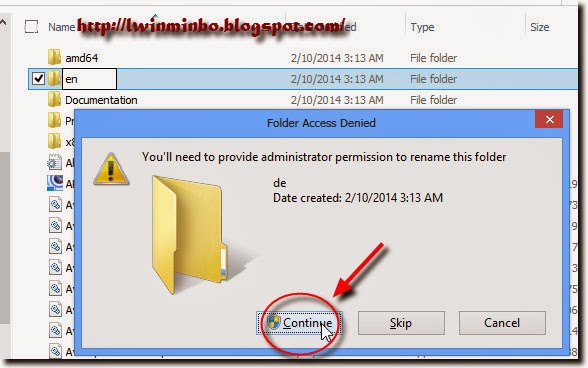



No comments:
Post a Comment